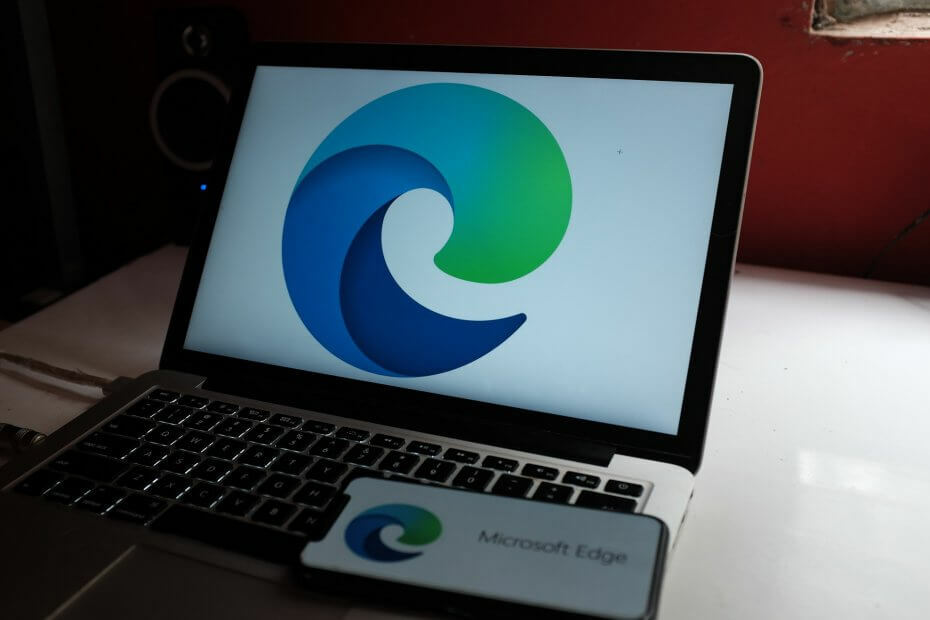
คุณสมควรได้รับเบราว์เซอร์ที่ดีกว่านี้! ผู้คน 350 ล้านคนใช้ Opera ทุกวัน ประสบการณ์การนำทางที่ครบครันที่มาพร้อมกับแพ็คเกจในตัวที่หลากหลาย การใช้ทรัพยากรที่เพิ่มขึ้น และการออกแบบที่ยอดเยี่ยมนี่คือสิ่งที่ Opera สามารถทำได้:
- การโยกย้ายอย่างง่าย: ใช้ตัวช่วย Opera เพื่อถ่ายโอนข้อมูลที่ออก เช่น บุ๊กมาร์ก รหัสผ่าน ฯลฯ
- เพิ่มประสิทธิภาพการใช้ทรัพยากร: หน่วยความจำ RAM ของคุณถูกใช้อย่างมีประสิทธิภาพมากกว่าที่ Chrome ทำ
- ความเป็นส่วนตัวที่เพิ่มขึ้น: รวม VPN ฟรีและไม่ จำกัด
- ไม่มีโฆษณา: Ad Blocker ในตัวช่วยเพิ่มความเร็วในการโหลดหน้าและป้องกันการทำเหมืองข้อมูล
- ดาวน์โหลด Opera
อัตราการรับเลี้ยงบุตรบุญธรรมของ Microsoft Edge ค่อยๆ เพิ่มขึ้นเรื่อยๆ ตามจำนวนผู้ใช้ที่เพิ่มขึ้นเรื่อยๆ อัปเกรดเป็น Windows 10. หากคุณไม่เคยใช้ Edge มาก่อน เราจะแสดงรายการคำแนะนำวิธีใช้สั้นๆ เพื่อแสดงวิธีปรับแต่งสิ่งที่จะเปิดขึ้นเมื่อคุณเปิด Edge
ฟีเจอร์นี้มีประโยชน์มากเพราะจะเปิดเว็บไซต์ที่คุณเข้าชมบ่อยทันที
วิธีตั้งค่าหน้าที่จะเปิดเมื่อคุณเปิด Edge
1. เปิดเบราว์เซอร์ Edge
2. ที่มุมขวาบน ให้คลิกที่ เมนูเพิ่มเติม > ไปที่ การตั้งค่า
3. ภายใต้ เปิดด้วย ตัวเลือก มีตัวเลือกการเปิดตัวสี่ตัวเลือก:
- หน้าแรก: นี่คือหน้าเริ่มต้นมาตรฐานบน Edge ซึ่งแสดงข้อมูลเกี่ยวกับสภาพอากาศในพื้นที่ของคุณ ตลอดจนข่าวเด่น
- หน้าแท็บใหม่: ตัวเลือกนี้เปิดแท็บใหม่ที่ว่างเปล่า
- หน้าก่อนหน้า: ตัวเลือกนี้จะกู้คืนหน้าจากเซสชันก่อนหน้าของคุณ
-
หน้าหรือหน้าที่เฉพาะเจาะจง: หากมีเว็บไซต์ที่คุณเข้าชมบ่อย คุณสามารถใช้ตัวเลือกนี้เพื่อเปิดหน้าที่เกี่ยวข้องทุกครั้งที่คุณเปิด Edge
- เลือกตัวเลือก ป้อน URL สนาม
- พิมพ์ URL ของเว็บไซต์ที่คุณต้องการเพิ่ม
- คลิก บันทึก
ตั้งค่าหลายเว็บไซต์ให้เปิดเมื่อคุณเปิด Edge
- เปิดตัว Edge
- ที่มุมขวาบน ให้คลิกที่ เมนูเพิ่มเติม > ไปที่ การตั้งค่า
- คลิก เพิ่มหน้าใหม่
- พิมพ์ URL ของเว็บไซต์ คุณต้องการที่จะเปิด
- คลิก บันทึก ปุ่ม. หน้าที่คุณเพิ่มจะเปิดขึ้นทุกครั้งที่คุณเปิดเบราว์เซอร์ Edge
ดูข้อมูลเพิ่มเติมเกี่ยวกับ Microsoft Edge ได้ที่ หน้าสนับสนุนของ Microsoft. คุณจะพบชุดคำแนะนำเกี่ยวกับวิธีการเริ่มต้นใช้งานเบราว์เซอร์ Edge
เรื่องราวที่เกี่ยวข้องที่คุณต้องตรวจสอบ:
- เบราว์เซอร์ Edge ได้รับการอัปเดตจำนวนมากเพื่อโหลดหน้าเว็บได้เร็วขึ้นมาก
- Microsoft Edge จะบล็อก Flash ตามค่าเริ่มต้นและทำให้คลิกเพื่อเรียกใช้
 ยังคงมีปัญหา?แก้ไขด้วยเครื่องมือนี้:
ยังคงมีปัญหา?แก้ไขด้วยเครื่องมือนี้:
- ดาวน์โหลดเครื่องมือซ่อมแซมพีซีนี้ ได้รับการจัดอันดับยอดเยี่ยมใน TrustPilot.com (การดาวน์โหลดเริ่มต้นในหน้านี้)
- คลิก เริ่มสแกน เพื่อค้นหาปัญหาของ Windows ที่อาจทำให้เกิดปัญหากับพีซี
- คลิก ซ่อมทั้งหมด เพื่อแก้ไขปัญหาเกี่ยวกับเทคโนโลยีที่จดสิทธิบัตร (ส่วนลดพิเศษสำหรับผู้อ่านของเรา)
Restoro ถูกดาวน์โหลดโดย 0 ผู้อ่านในเดือนนี้
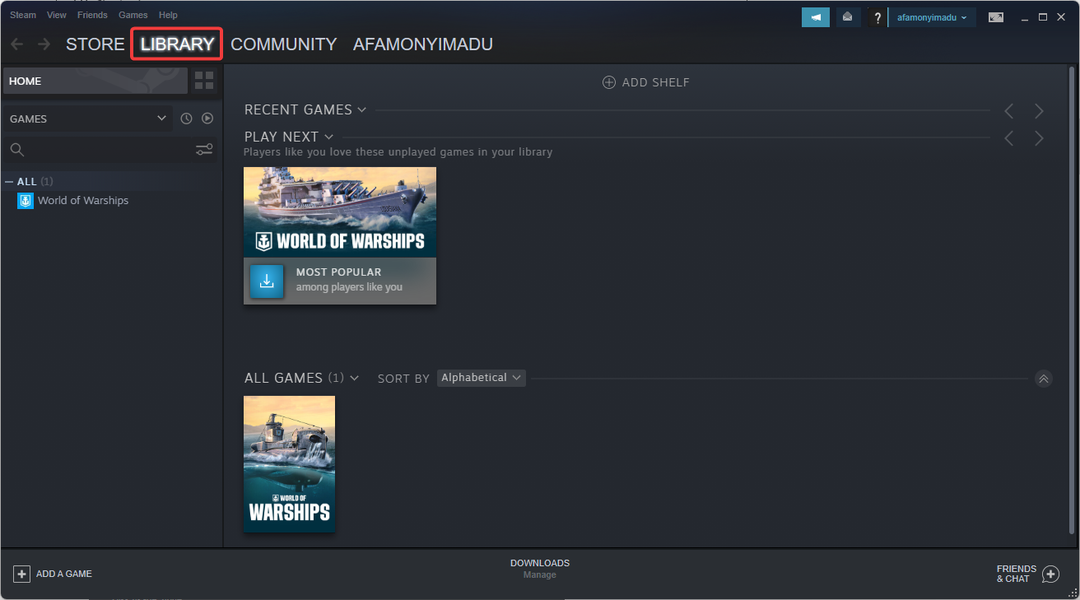
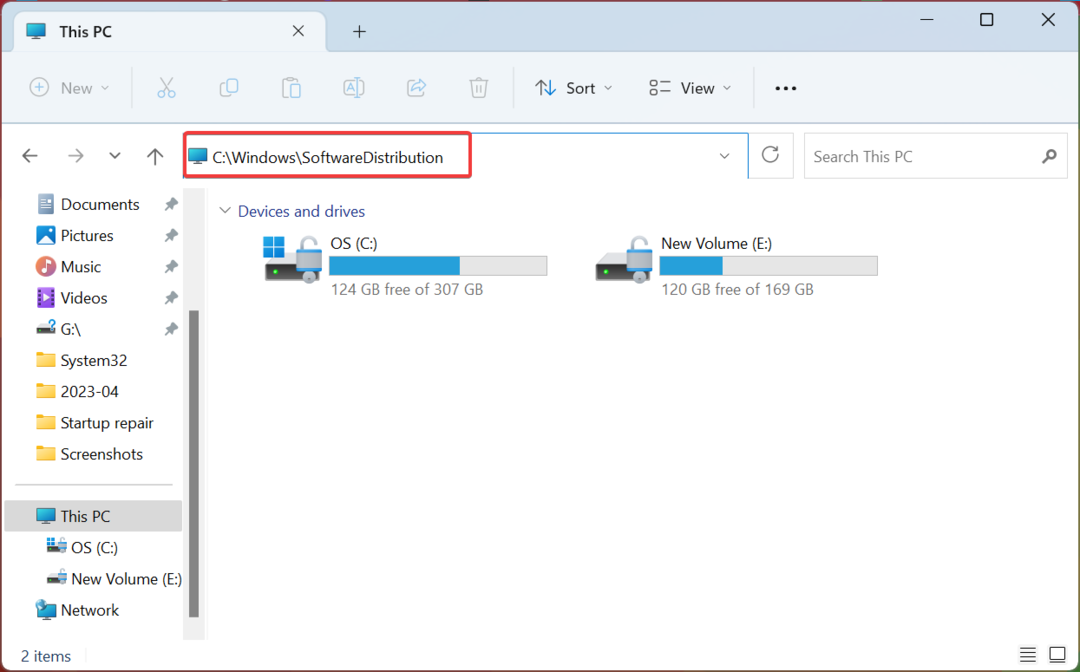
![¿Tu Explorador de Archivos Falla Tras Hacer Clic Derecho? [กีอา]](/f/285121f53ac153238a555363a2f9bfc4.png?width=300&height=460)